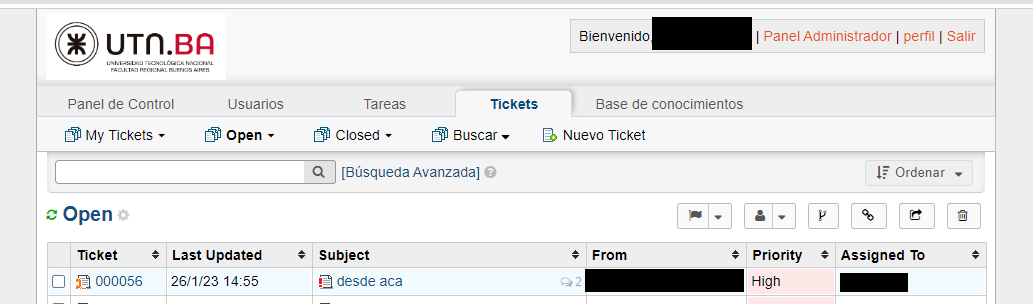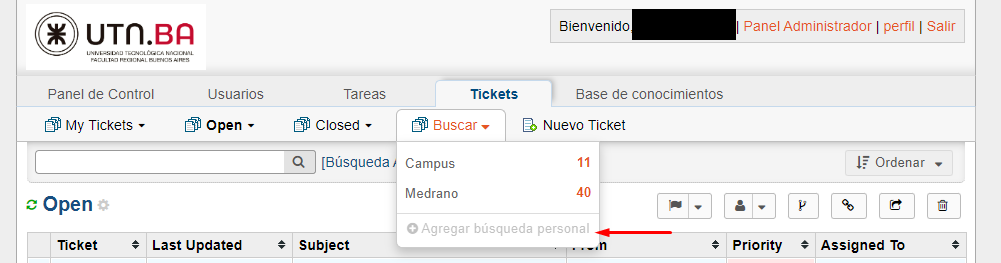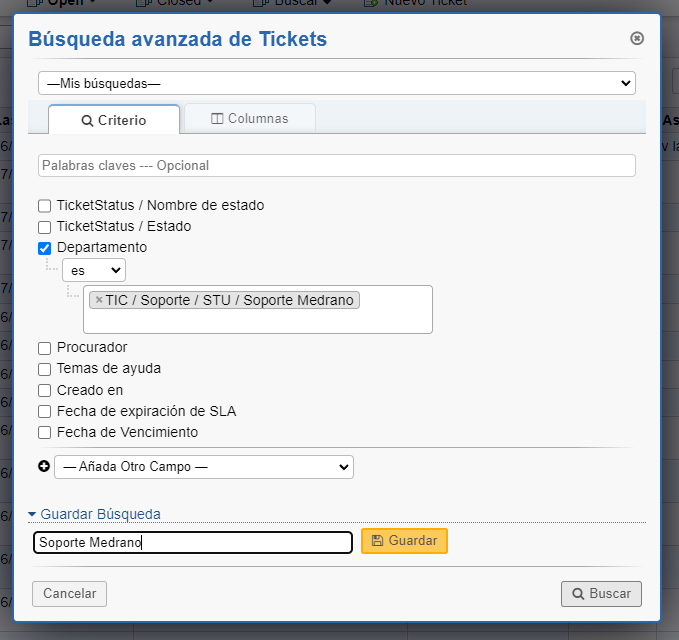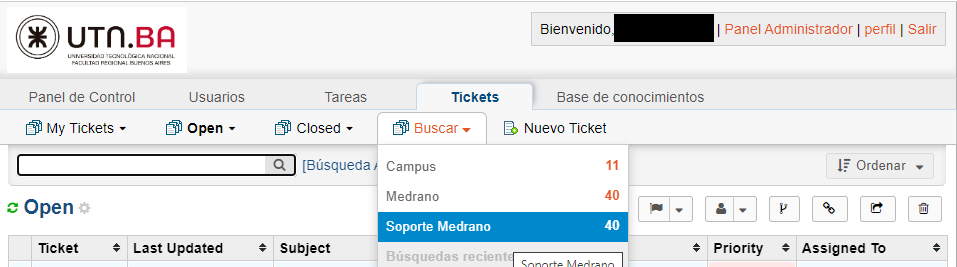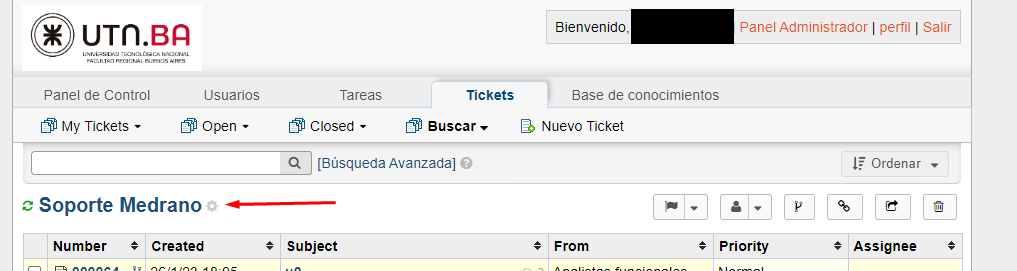Creación de Filtros
Los filtros de búsqueda en OSticket son plantillas que nos permite filtrar la búsqueda a nuestra conveniencia. Los filtros son personales de cada usuario y se pueden crear a nuestras comodidades.
Como equipo podemos establecer algunos filtro de búsqueda en común para poder mantener un orden en el trabajo diario.
Por ejemplo, puedo crear un filtro de búsqueda y guardarlo con la característica que sólo sean Tickets de determinado Departamento, entre otras cosas: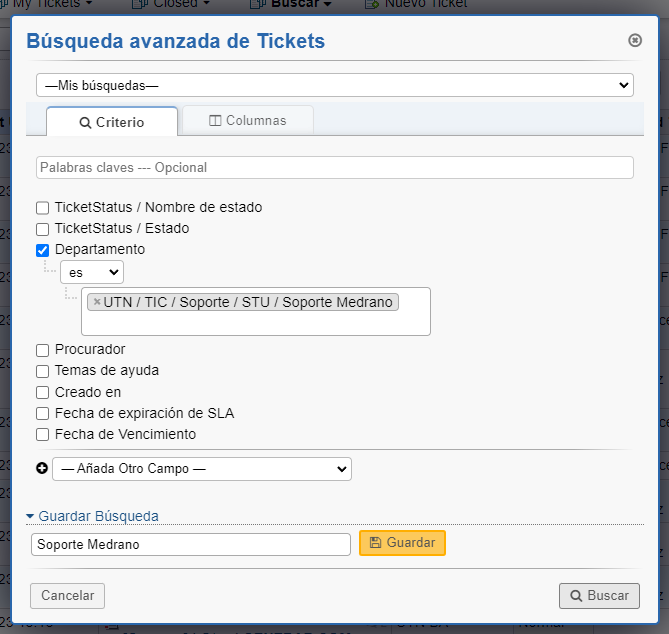
Crear filtro
Para poder crear un filtro primeramente es necesario ingresar a OSTicket y loguearnos como agente con nuestro usuario institucional. Una vez logueado nos debemos dirigir hacia el panel "Tickets" como se puede ver en la siguiente imagen.
Una vez aquí posicionaremos nuestro mouse sobre la columna "Buscar" donde se nos abrirán todos los filtros de búsqueda que hemos creado y la opción para crear otro filtro.
Hacemos click en "Agregar busqueda personal" y nos abrirá una pestaña donde definiremos nuestros criterios de búsqueda. Aquí nos aparecerán todos los criterios de búsqueda que podemos establecer para nuestro filtro.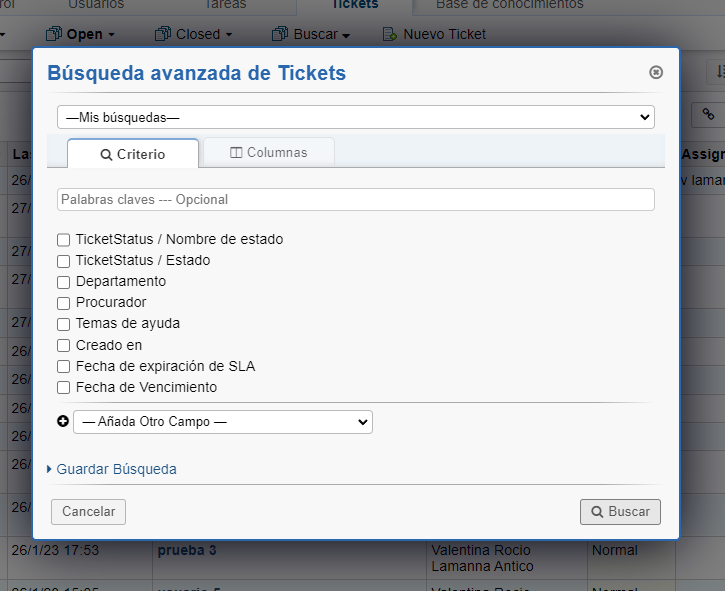
Una vez aquí elegimos el criterio de búsqueda que deseemos y luego hacemos click sobre "Guardar Busqueda". Al hacer click nos pedirá un nombre para nuestro filtro de búsqueda (Lo recomendable es un nombre de acuerdo al criterio elegido).
Como vemos aquí en este caso se eligió que se filtre la búsqueda por todos los ticket que se encuentren dentro del de departamento de soporte Medrano. Una vez elegido y agregado su nombre le damos a guardar y ya nos quedara guardado el filtro de búsqueda. Aquí vemos como quedo registrado:
Eliminar Filtro
Para eliminar un filtro ya creado es necesario ingresar al filtro y luego hacer click sobre el logo de configuración que se encuentra al costado del nombre, como se indica en la siguiente imagen.
Una vez posicionado sobre el logo de configuración hacemos click sobre "Eliminar".
Luego nos pide confirmación, le damos que "Si" y ya se eliminara nuestro filtro permanentemente.